2 nemme måder at optage Webex-møder som vært eller deltager på
Ved du hvordan man optager et Webex-møde som deltager?
Cisco Webex bruges hovedsageligt til fjernsamarbejde. Det giver en enkel og effektiv måde at oprette videokonferencer og onlinemøder på. Af forskellige årsager skal du lave Webex-optagelse. For eksempel vil du optage WebEx-møder, så du kan se mødeindholdet senere. Eller du kan dele Webex-optagelsen til andre mennesker, der ikke kan deltage i videokonferencen.
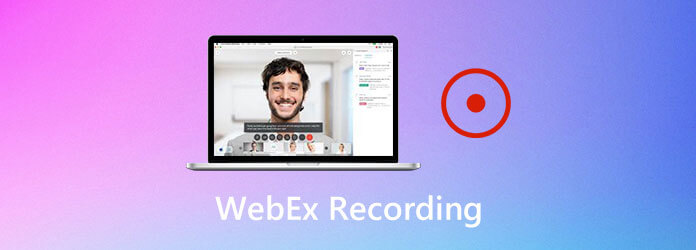
Nu vender vi tilbage til det oprindelige spørgsmål, hvordan man optager Webex-møde? Faktisk kan du let optage i Webex med Webex-optageren, hvis du er vært. Hvad hvis du er deltager og stadig vil lave en Webex-optagelse? Her i dette indlæg vil vi gerne dele 2 enkle måder at optage et Webex-møde uanset om du er vært eller deltager.
Hvis du er Webex-værten, kan du optage dit Webex-møde direkte med Webex-optageren. Webex-optager giver dig mulighed for direkte at optage dit Webex-møde. Men du skal vide, at kun værten eller en alternativ vært kan optage i Webex. Hvad mere er, kan kun lydsporet fra din computer optages. Andre Webex-lydfiler fra andre deltagere vil ikke blive optaget. Nu kan du tage følgende guide til at lave Webex-optagelsen.
For at omgå Overwatch fremhæver begrænsninger, kan du bruge Blu-ray Master skærmoptager. Spiloptagelsessoftwaren giver brugerne mulighed for at optage Overwatch gameplay video og lyd i timer og endda dage. Der er ingen maksimal optagelseslængde. Du kan bruge genvejstaster eller skærmindstillinger til at optage Overwatch-højdepunkter, mens du spiller hurtigt. Her er de vigtigste funktioner, du kan få.
Trin 1Først skal du gå til Cisco Webex officielle websted i din browser og logge på din konto.

Trin 2Når du starter et Webex-møde, kan du gå til Møde og vælg Optagelsesindstillinger mulighed. Nu kan du indstille Webex-optagelsesindstillingerne. Vælg Optag lyd fra denne computer knappen på rullelisten Optag på denne computer.

Trin 3Hvis du er vært, kan du let finde knappen Optag for at optage et Webex -møde. Når du vil foretage Webex -optagelsen, kan du blot klikke på den røde optageknap.

Du får den fulde kontrol over Webex-optagelsen. Du kan let stoppe, stoppe og fortsætte Webex-optagelsesprocessen.
Trin 4Når du stopper Webex -optagelsen, modtager du en e -mail med optagelseslinket. Den optagede Webex -mødefil gemmes i WRF -format (Webex Recording Format). Her kan du stole på, at Webex Recording Editor eksporterer WRF til WMV.

Hvad mere er, kan du skærmoptage Overwatch gratis med Blu-ray Master Free Online Screen Recorder. Overwatch fremhæver online-optagelsesværktøjet giver brugerne mulighed for optag spilvideo med lyd op til 24 fps. Standardoutputvideoformatet er WMV.
Overwatch gemmer ikke højdepunkter automatisk på din computer. Således skal du tage forholdsregler for at gemme Overwatch-højdepunkter til Windows eller Mac manuelt. Her er vejledningen til at gemme højdepunkter på Overwatch.
Trin 1: Åbn Overwatch. Vælge Controls og flytte til Anmod om fremhævning område.
Trin 2: Brug Overwatch fremhæver genvejstaster til skærmoptagelse. Videoen af Overwatch-højdepunkter gemmes i den nyligt optagne efter at have trykket på.
Trin 3: Åbn menuen Highlights. Vælg den Overwatch-fremhævelsesvideo, du vil gemme. Vælg derefter Optage fra højreklikmenuen.
Trin 4: Fortsæt med at optage for at gemme Overwatch-højdepunkter på pc'en.
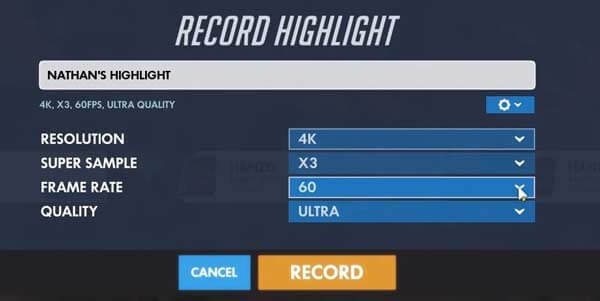
Hvornår gemmes dine 12-sekunders Overwatch-højdepunkter? For at finde alle dine Overwatch-højdepunkter, kan du gå til Dokumenter folder. Find og klik på Overwatch folder. Det er standardoutputmappen for alle højdepunkter. Du kan finde alle Overwatch-fremhævelsesvideoer i MP4-format. Senere kan du bruge en hvilken som helst medieafspiller til at se højdepunkter i Overwatch.
Hvordan ændrer jeg Overwatch-indspillede højdepunkter, gemme placering?
Først skal du sikre dig, at Overwatch er lukket. Trykke Windows på dit tastatur. Skriv derefter% Dokumenter%, og tryk på Indtast på tastaturet. Gå til Overwatch-indstillinger via \ Documents \ Overwatch \ Settings. Åbn en fil med navnet Settings_v0.ini-fil. Finde MovieExport og tilføj [MovieExport. 1] nedenfor. Tilføj senere, hvor du vil gemme dine Overwatch-højdepunkter med VideoPath = "". Gem dine ændringer og genstart Overwatch. Det er sådan, du ændrer Overwatch-højdelys placering.
Hvordan gemmer Overwatch højdepunkter i 1080p?
Du kan ændre fremhævelsesindstillingerne for at gemme Overwatch-højdepunkter i 1080p, 720p og anden opløsning. I Marker overvægt Gem vindue, fold ud opløsningslisten for at ændre videoopløsning. Desuden kan du justere billedhastighed, videokvalitet og supereksempel før eksport.
Hvordan deler jeg Overwatch-højdepunkter på PS4?
Du kan dele højdepunkter ved at trykke på Del -knappen til venstre for pegefeltet. Hvis du ikke kan dele Overwatch-højdepunkter på PS4, kan du gå til Indstillinger at muliggøre deling og udsendelse.
Alt i alt kan du gemme Overwatch-højdepunkter med ovenstående trin. Eller du kan ændre standard Overwatch-højdepunkterne gemme placering til hvor som helst du ønsker. Hvis du vil optage Overwatch-gameplay i lang tid, kan du gratis downloade Blu-ray Master Screen Recorder og prøve det lige nu.
Mere Reading
7 bedste MP3 til MP4-konvertere, du ikke bør gå glip af
Leder du efter den bedste måde at konvertere dine MP3-filer til MP4-format? Du er på det rette sted, da du kan lære top 7 værktøjer til forskellige situationer her.
League of Legends-gentagelse - Sådan fanges og downloades LOL-gentagelse med lethed
League of Legends leverer standard LOL-replayfunktionen til at fange gameplay-videoer. Få flere oplysninger om, hvordan du kan se, optage og downloade filerne let fra artiklen.
Sådan optages Pokémon GO på Android og iPhone
Hvordan optager jeg Pokémon GO? Dette indlæg viser dig to nemme måder at optage Pokémon GO på din Android og iPhone med høj kvalitet.
2 måder at registrere Clash of Clans på Android uden at rodfæste
Leder du stadig efter den bedste Clash of Clans-skærmoptager-app? Her er de detaljerede trin til at optage Clash of Clans på Android uden at roote. Du kan tjekke denne artikel for at få 2 nemme valg.